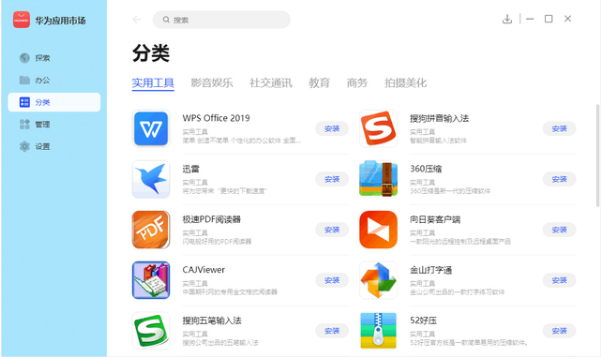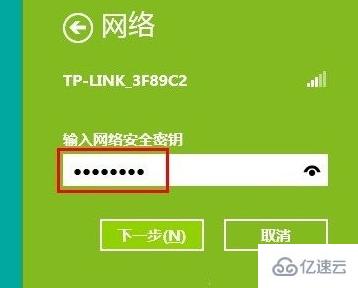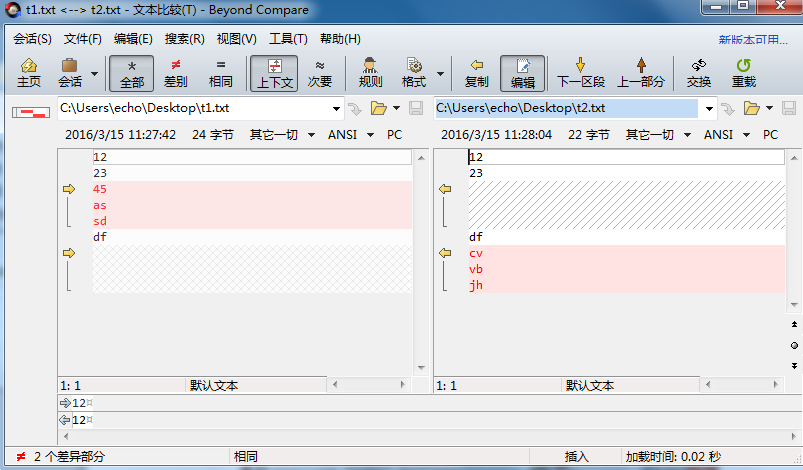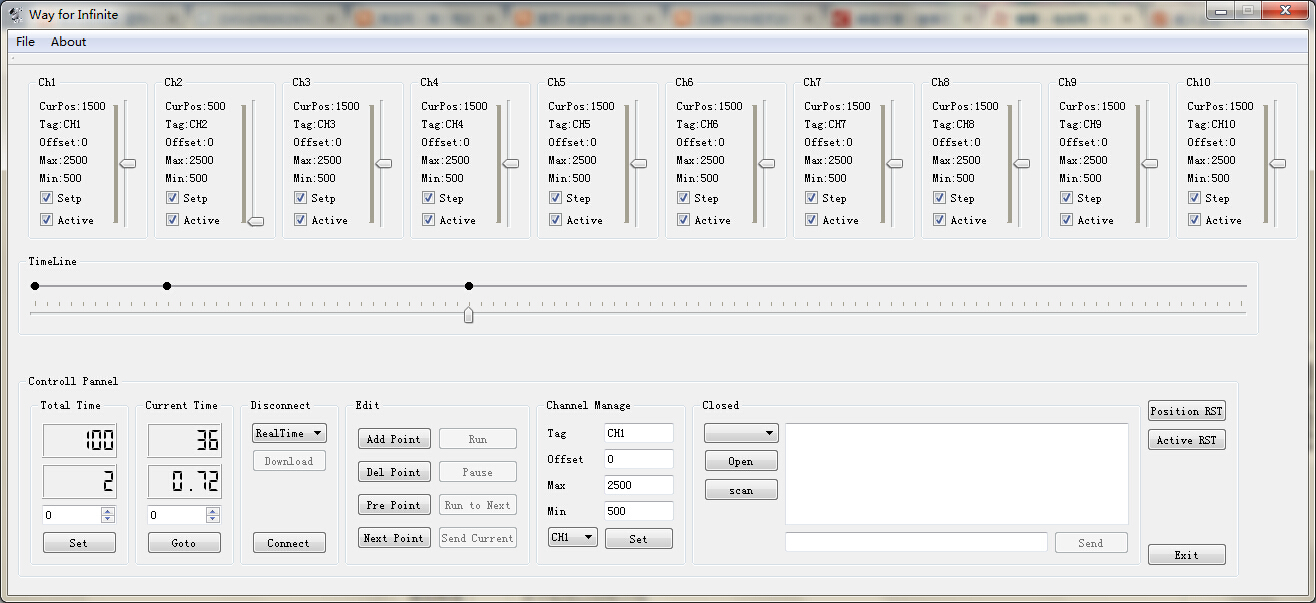身为热衷于科技的IT工程师查看linux是什么系统,深知Linux系统在计算机领域的独特地位。其中,利用U盘进行Linux系统的安装,被视为一种高效的常规操作。本篇文章将深入解析如何运用U盘成功安装Linux系统,使更多用户得以轻松地接触并使用这一创新的开放式操作系统。
准备工作
安装Linux系统前,需做好充分准备。首要条件为有一台正常运行的计算机,同时还需准备至少8GB容量U盘。在此基础上,下载指定Linux发行版的镜像文件,可通过官方或第三方站点获取。值得注意的是,在接入U盘制作之前,务必妥善保存其中重要信息,因制作过程将导致U盘被格式化。
本文将详细解说在 Windows 环境下通过 Rufus 软件将 Linux 系统镜像成功写入 U 盘的方法。首先,将 U 盘插入到计算机,并确认其能被注意到且信息无误。接下来,可从相关网站下载免费工具 Rufus用u盘安装linux系统,进入界面后选择已准备就绪的 Linux 系统镜像文件,同时将选定的 U 盘设定为写入目标。值得注意的是,在整个写入过程中需要保持耐心,直到所有操作全部完成。
BIOS设置

进行Linux系统安装需在电脑 BIOS 内预先设定。开机后,请根据提示按键(一般为F2、F12或Delete键)调入 BIOS 设置面板。接着在 Boot 菜单栏中,将 U 盘设备排在第一优先启动位置,并确认更改,最终完成设置并成功退出 BIOS 界面。
安装过程
现在,预备工作已完成,电脑也成功设定为U盘启动模式。重新开机之后用u盘安装linux系统,电脑将会自动从U盘启动并逐步引导至Linux操作系统的安装流程。依照系统提示,您需要选择相应的语言以及时区标准;同时,在磁盘分区环节,有两种选择供您考虑:自动分区或者手动分区。
接下来,需根据个人需求选择相应的安装模式(全装/双启),并设定包含管理员账号及密码在内的系统配置参数。确认各项细节无误后,点击"安装"按钮启动安装进程。此过程持续时间因计算机运行能力及选用软件包而异,大致在数分钟至半小时之间。
安装完成
安装程序结束后,请依照显示屏提示重启主机。此时,请将U盘取出,根据提示进行操作。若无异常情况发生linux 删除文件,您应能够看见引导菜单,成功引领至预装Linux系统的桌面环境中。
常见问题解决
安装Linux操作系统过程中,U盘引导启动异常、分区失败以及设备驱动兼容性问题等是我们常遇到的困扰。然而,借助对BIOS进行适当调校、重新制作可用U盘及查询相应驱动程序等手段,就能够有效地攻克这些问题

值得注意的是,在系统安装完毕后,仍有可能面临着各种网络联接及软件包管理等问题。因此,务必保持系统升级并确保所有关键软件均已配置妥当,同时可以参考官方文档及相关社群讨论来解决可能出现的疑难问题。
总结与展望
经过本文详细解读与专业指点,我们有信心您已明确理解如何透过U盘实施Linux系统的基本部署并注意相关细节。Ubuntu系统凭借其卓越性能和稳定性,广泛运用于服务器及开发环境中。熟知其安装程序,必定能助力读者深入领略这款操作系统的魅力所在。
敬请读者分享并explain,您在尝试使用U盘安装Linux系统时所遇到的疑惑与挑战,我们期待您的宝贵意见。
本文原创地址:https://www.linuxprobe.com/gpqsazlxtxjr.html编辑:刘遄,审核员:暂无